Adobeテキストボックスの完全ガイド
こんにちは、Adobe製品を使いこなしたい初心者の皆さん!デザインの世界に飛び込むのはワクワクしますよね。でも、最初は「どうやってテキストボックスを作るの?」や「編集はどうするの?」といった疑問がたくさんあると思います。この記事では、Adobe製品でのテキストボックスの作成や編集方法を詳しく解説しますので、ぜひ一緒に学んでいきましょう!
Adobe Creative Cloudで制作のすべてを
まだCS6? 最新版ならここまで進化しています
- 生成AI「Firefly」搭載
テキストから画像を生成・編集。作業時間を劇的に短縮できます。 - 豊富なフォントが使い放題
数万点の高品質な日本語・欧文フォントを追加料金なしで利用可能です。 - クラウド連携とモバイルアプリ
PC、スマホ、タブレット間でデータを同期。いつでもどこでも作業できます。
テキストボックスの作成方法
Adobe Illustratorでのテキストボックス作成
Adobe Illustratorでは、テキストボックスを簡単に作成できます。まず、ツールバーから「テキストツール」を選択し、キャンバス上でクリックしてテキストを入力します。必要に応じて、テキストボックスのサイズを調整することもできます。

Adobe InDesignでのテキストボックス作成
InDesignでは、テキストフレームを作成します。ツールパネルから「テキストツール」を選択し、ドラッグしてフレームを作成したら、テキストを入力するだけです。InDesignの強みは、複雑なレイアウトにも対応できるところです。
Adobe Photoshopでのテキストボックス作成
Photoshopでもテキストボックスを作成できます。ツールバーから「横書きテキストツール」を選び、キャンバス上でクリックしてテキストを入力します。Photoshopでは、画像とテキストを組み合わせたデザインが得意です。
テキストボックスの編集方法

サイズの変更と調整
テキストボックスのサイズ調整は、各ソフトで簡単に行えます。ボックスの角をドラッグするだけで、サイズを変更できます。特にInDesignでは、テキストが自動で改行されるため、レイアウトが整いやすいです。
フォントの変更とスタイル設定
フォントの変更は、テキストボックスを選択した状態で、上部のメニューからフォントを選ぶだけです。各ソフトには豊富なフォントが用意されているので、デザインに合ったスタイルを見つけやすいです。
色の変更と背景設定
テキストボックスの色や背景を変更することで、より個性的なデザインが可能になります。IllustratorやInDesignでは、カラーパレットから簡単に色を選択できます。Photoshopでは、レイヤースタイルを使って背景色を設定することもできます。
テキストボックスの配置と整列
複数テキストボックスの配置方法
複数のテキストボックスを配置する際は、整列ツールを活用しましょう。IllustratorやInDesignの整列パネルを使えば、均等に配置することができます。これにより、プロフェッショナルな印象を与えることができます。
整列ツールの使い方
整列ツールは、オブジェクトを均等に配置するのに役立ちます。選択したテキストボックスを整列させたい方向に合わせて、ボタンをクリックするだけで簡単に整列できます。
グリッドとガイドを利用した配置
グリッドとガイドを活用することで、より正確な配置が可能になります。特にInDesignでは、ガイドを引くことで、テキストボックスの配置がしやすくなります。デザインが整った印象を与えるために、ぜひ活用してみてください。
テキストボックスのスタイル設定
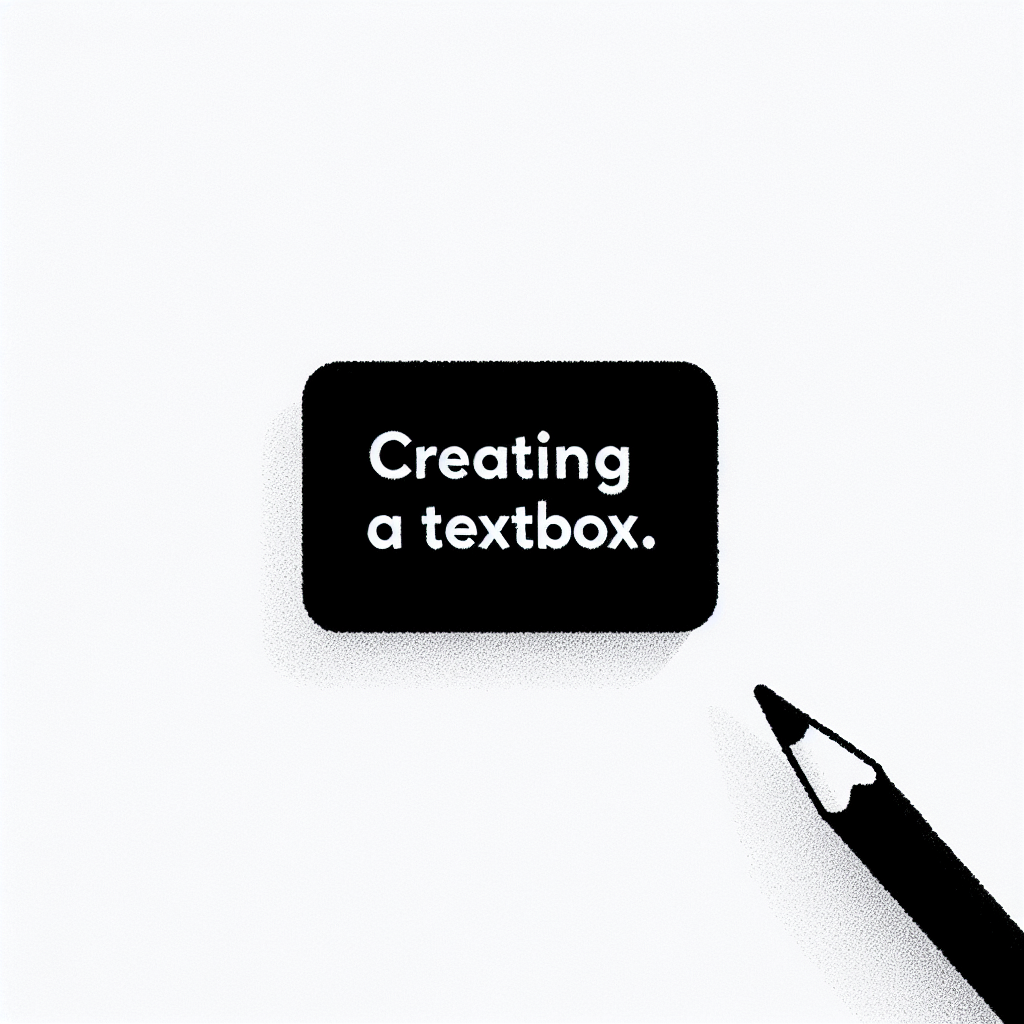
影や枠線の追加
テキストボックスに影や枠線を追加することで、立体感を演出できます。Photoshopでは、レイヤースタイルを使って簡単に影を追加でき、Illustratorでも「効果」メニューから影を選べます。
背景色の設定
背景色を設定することで、テキストを際立たせることができます。特に、コントラストの高い色を選ぶと、視認性が向上します。これも各ソフトで簡単に行えるので、試してみてください。
テキストボックスのスタイル保存と再利用
一度作成したテキストボックスのスタイルを保存しておくと、次回から簡単に再利用できます。InDesignでは、「スタイル」パネルから新しいスタイルを作成することが可能です。これにより、デザイン作業が効率化されます。
フォントや文字の問題
フォントが正しく表示されない場合の対処法
フォントが正しく表示されない場合、まずはフォントがインストールされているか確認しましょう。Adobe Fontsを利用することで、豊富なフォントを簡単に追加できます。
特定の文字が欠ける問題の解決策
特定の文字が表示されない場合、使用しているフォントがその文字をサポートしていない可能性があります。この場合、他のフォントに変更するか、必要な文字が含まれているフォントを選ぶことが重要です。
フォントの埋め込みと互換性の確認
フォントを埋め込むことで、他のデバイスでも同じデザインが表示されるようになります。特にPDF形式で保存する際は、フォントの埋め込みを忘れずに行いましょう。これにより、デザインの一貫性が保たれます。
よくある質問(FAQ)
テキストボックスに関する一般的なトラブルシューティング
テキストボックスに関するトラブルが発生した場合、まずはソフトのヘルプ機能を利用しましょう。多くの問題は、FAQやサポートページで解決策が見つかります。
ソフトウェア間でのテキストボックスの互換性
異なるAdobeソフト間でのテキストボックスの互換性には注意が必要です。特に、IllustratorとInDesignでは、テキストの扱いが異なるため、変換時には確認が必要です。
サポートリソースとコミュニティの活用方法
Adobeの公式サポートページやコミュニティフォーラムを活用することで、他のユーザーからのアドバイスを得ることができます。困ったときは、ぜひこれらのリソースを利用してみてください。
さあ、これでAdobe製品でのテキストボックスの使い方がバッチリわかりましたね!デザインの幅が広がること間違いなしです。これからのクリエイティブな活動が楽しみですね!


